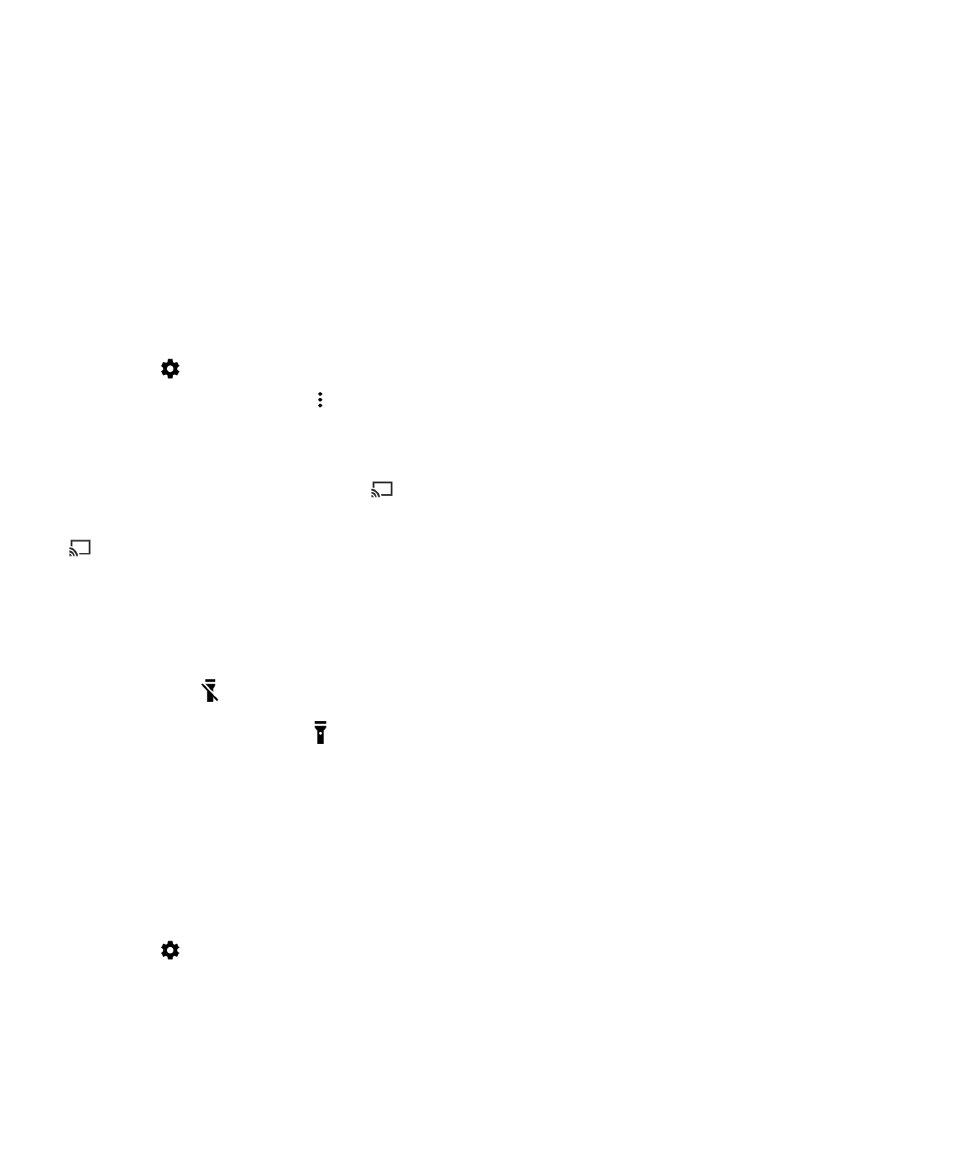
Przesyłanie ekranu
Stosując Chromecast
™
lub urządzenie Wi-Fi CERTIFIED Miracast, możemy wyświetlać wyświetlacz ekranu urządzenia na
telewizorze. Dzięki aplikacji Chromecast
™
można również wyświetlać takie treści jak programy telewizyjne, filmu, gry i
strony internetowe z obsługiwanych aplikacji.
Dowiedz się więcej o Chromecast
Dowiedz się więcej o Wi-Fi CERTIFIED Miracast
1.
Dwoma palcami wykonaj ruch z góry na dół (lub dwukrotnie jednym palcem).
2.
Dotknij
> Wyświetlacz > Cast.
3.
W razie potrzeby dotknij ikony i zaznacz pole wyboru Wyświetlacz bezprzewodowy.
4.
Dotknij urządzenia, na którym ekran ma być udostępniany.
Wskazówka: Po skonfigurowaniu urządzeń, na których ekran ma być udostępniany, można uzyskiwać do nich dostęp
z menu Szybkie ustawienia, dotykając ikony
.
Aby przerwać przesyłanie ekranu, dwoma palcami wykonaj ruch z góry na dół (lub dwukrotnie jednym palcem). Dotknij
, następnie dotknij ikony urządzenia, które przesyłasz i dotknij przycisku Rozłącz.